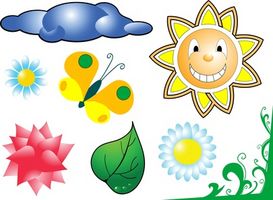Große Banner erstellen
Ein großer Banner dient dem gleichen Zweck im Zusammenhang mit einer Website oder einer dreidimensionalen Situation: wichtige Informationen kommuniziert. In vielerlei Hinsicht ist ein Banner wie die "Überschrift" eines Ereignisses oder Ort. Es sollte die notwendigen Fakten sofort bekannt, wer es Blicke machen. Diese Anleitung zeigt Ihnen, wie man eine Website zu machen-Banner und ein dreidimensionales Banner.
Anweisungen
1 Öffnen Sie ein Foto oder ein Grafikbearbeitungsprogramm wie Adobe Photoshop, und erstellen Sie eine neue Datei. Wenn Sie Ihre Datei Dimensionen festlegen, denken Sie an ihren Zweck. Wenn Sie einen physischen Banner für ein Geschäft oder ein Ereignis erstellen, dann müssen in Zoll festgelegt werden und wird sehr gross sein. Wenn Sie es für eine Webseite erstellen, dann werden sehr klein, in Pixeln gemessen. Größe 700 x 150 Pixel eignet sich für einen Header Banner für eine Website. Ihre Datei Auflösung sollte mindestens 72 Pixel pro Zoll für eine Website und eine höhere Auflösung für den Druck.
2 Öffnen Sie das Bild, das Sie verwenden, in Ihr Banner möchten. Wählen Sie mit den Auswahlwerkzeugen in der Toolbox, die Teile des Bildes, das Sie verwenden möchten. Die "Quick Select" und die Formwerkzeuge Select (Kreis, Rechteck, etc.) sind hilfreich, aber für mehr Details können Sie auch das "Lasso" Werkzeug. Wenn Sie Ihr Banner drucken möchten, sollte Ihre Auswahl mindestens 1000 Pixel breit sein.
3 Öffnen Sie das Menü Bearbeiten und klicken Sie auf "Kopieren" aus. Gehen Sie im Menü Bearbeiten wieder zurück zu Ihrem ursprünglichen Banner und klicken Sie auf "Einfügen." Dies erstellt eine neue Ebene in Ihrer Banner-Datei. Diese Schicht enthält das Kunstwerk.
4 Mit der rechten Maustaste auf dieser neuen Ebene und klicken Sie auf "Frei transformieren". Dieses Tool ermöglicht es, das neue Kunstwerk zu ändern. Sie können z. B. Größe, Form und Ausrichtung des Bildes ändern.
5 Wiederholen Sie Schritte 2 bis 4 für jedes grafische Element, das Sie in Ihrem Banner aufnehmen möchten. Jedes Mal, wenn Sie ein neues Element einfügen, wird eine neue Ebene erstellt, die nur dieses Element enthält. Um auf einer bestimmten Ebene zu umgehen, öffnen Sie das Fenster-Menü und stellen Sie sicher, dass "Layers" sichtbar ist. Dann gehen Sie auf die Ebenen-Fenster und wählen Sie die Ebene, die Sie bearbeiten möchten.
6 Schreiben Sie Ihren Text. Gehen Sie zur Toolbox, wählen Sie das Werkzeug "Text" und klicken Sie auf Ihre Banner zu schreiben beginnen. Ein Optionen-Fenster wird unter der Menüleiste angezeigt. Verwenden Sie, die Ihre Schriftart, Farbe und Größe angeben und Ihren Text Effekte hinzu. Sie können Ihren Körper des Textes immer verschieben, wählen Sie die Textebene, und wählen Sie mit den schwarzen Pfeil in der Toolbox.
7 Stellen Sie sicher, dass alle Ihre Texte und Bilder sichtbar und hinreichend gut verteilte sind. Gehen Sie zum Menü Datei und klicken Sie auf "Für Web und Geräte speichern". Speichern Sie die Banner-Datei als ein .jpg.
8 Jetzt können Sie Ihr Banner als Teil Ihrer Website. Wenn Sie Ihr Banner auf laminiertem Papier oder Stoff ausdrucken möchten, nehmen Sie die Datei an eine Druckerei, da Drucken Banner ist speziellen Hardware erforderlich.
Tipps & Warnungen
- Denken Sie daran, dass die Größe Ihres Banners unerlässlich ist. Wenn Sie Ihr Banner drucken, wird Ihr Banner-Datei entsprechend groß sein. Wenn Sie einen Web-Banner machst, ist was Sie auf Ihrem Bildschirm sehen sehr nah an, was die meisten Leute auf ihren Bildschirmen sehen.
- Ein physischer Banner, größer, eventuell passen mehr Informationen als ein Web-Banner, aber denken daran, dass Menschen es aus der Ferne betrachten werden.
- Drängen Sie nicht Ihr Banner mit zu viele Elemente. Sie möchten den Betrachter auf die wichtigsten Informationen zu konzentrieren.